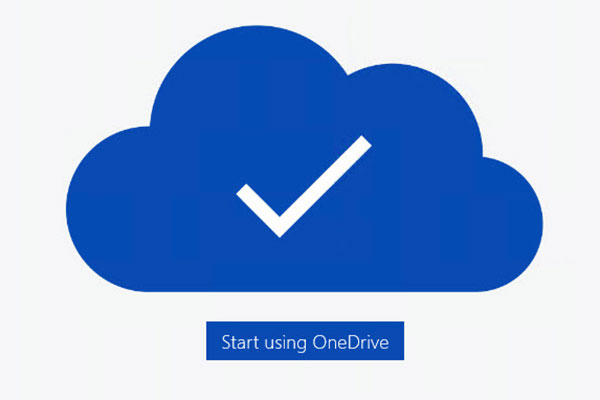ترفند خاموش کردن رایانه با فرمان صوتی در ویندوز ۱۰
موبنا، محمد مهدی حیدرپور -کورتانا دستیار صوتی مایکروسافت است که می تواند کارهای مختلفی را در سیستم عامل ویندوز ۱۰ انجام دهد. کنترل صوتی می تواند به واقع کارآمد باشد زیرا انجام وظایف مد نظر کاربر طی تنها چند ثانیه و در مدت زمانی کمتر از آنچه کلیک کردن روی گزینه های مختلف طول می …

موبنا، محمد مهدی حیدرپور -کورتانا دستیار صوتی مایکروسافت است که می تواند کارهای مختلفی را در سیستم عامل ویندوز ۱۰ انجام دهد. کنترل صوتی می تواند به واقع کارآمد باشد زیرا انجام وظایف مد نظر کاربر طی تنها چند ثانیه و در مدت زمانی کمتر از آنچه کلیک کردن روی گزینه های مختلف طول می کشد را امکانپذیر می سازد. به رغم توانمندی های کورتانا می توانید آن را با چند ترفند کارآمدتر نیز سازید.
“کورتانا، رایانه را خاموش کن.” (Cortana, shut down the computer)
“برای خاموش کردن به استارت: پاور: شات داون بروید.” (To shut down, go to Start: Power: Shut down.)
“من دستورالعمل را درخواست نکردم، گفتم که این کار را انجام بده.” (I didn’t ask for instructions, I told you to do it.)
همان گونه که از مکالمه بالا مشخص است کورتانا به خودی خود نمی تواند رایانه کاربر را خاموش کند اما پس از راه اندازی آن می توانید با ایجاد یک میانبر سفارشی برای خاموش کردن، لاگ آف یا راه اندازی مجدد سیستم این کار را انجام دهید. فرآیند ایجاد میانبر نیز ساده است.
بدون در نظر گرفتن این که قصد دارید چه فرمان صوتی را ایجاد کنید به آدرس زیر مراجعه کنید:
C:\User\\AppData\Roaming\Microsoft\Windows\Start Menu\Programs
پس از مراجعه به این آدرس، راست کلیک کرده و گزینه New Shortcut را انتخاب کنید. در بخش Location می توانید انواع مختلف دستورات برای خاموش کردن یا لاگ آف را تایپ کنید. به عنوان مثال، اگر قصد دارید رایانه پس از ۱۰ ثانیه تاخیر خاموش شود دستور زیر را وارد کنید:
shutdown.exe -s -t 10
دستور -s نشانه خاموش شدن یا شات داون است و دستور -t 10 به مدت زمان انتظار ۱۰ ثانیه پیش از خاموش شدن دستگاه اشاره دارد.
یک نام برای میانبر خود انتخاب کنید چیزی مانند Shut Down که بیان آن ساده باشد و سپس می توانید بگوید:
“Hey Cortana, Open (or Launch, or Start) Shut Down”
کورتانا دستور شما را اجرا کرده و فرآیند خاموش شدن رایانه آغاز می شود.
برخی دستورات دیگر که می توانید برای میانبر خود مورد استفاده قرار دهید را در ادامه ارائه می کنیم. آنها را همان گونه که در بالا اشاره کردیم نامگذاری کنید.
برای راه اندازی مجدد: shutdown.exe -r
برای لاگ آف: shutdown.exe -L
برای هایبرنیت: rundll32.exe PowrProf.dll, SetSuspendState
برای اسلیپ: rundll32.exe powrprof.dll,SetSuspendState 0,1,0
برای قفل کردن رایانه: rundll32.exe user32.dll,LockWorkStation
برای لغو خاموش کردن: shutdown.exe -a